WIN10系統下字型資料夾名稱亂碼的處理方法
- PHPz轉載
- 2024-03-27 10:51:32532瀏覽
php小編子墨為您介紹WIN10系統下字型資料夾名稱亂碼的處理方法。 WIN10系統下,有時候會出現字型資料夾名稱亂碼的狀況,影響了檔案管理和使用。解決方法簡單,只需透過更改系統語言設定和字體資料夾屬性即可恢復正常。以下詳細說明具體的操作步驟,讓您輕鬆解決WIN10系統下字型資料夾名稱亂碼問題,恢復字型資料夾的正常顯示。
1、點選左下角開始,選擇windows系統開啟【控制台】。
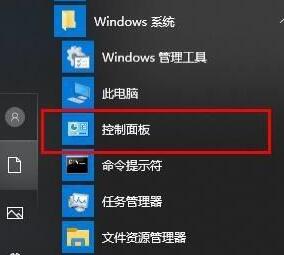
2、點選【時鐘和區域】。
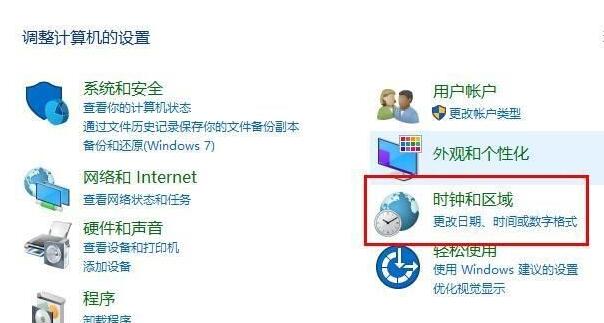
3、選擇【管理】,再點選【更改系統區域設定】。
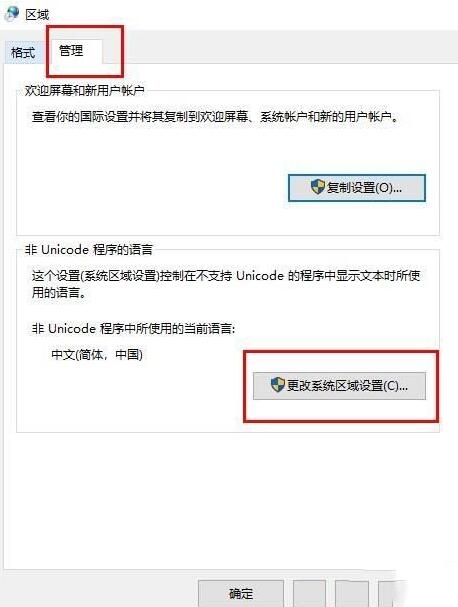
4、把【目前系統區域設定】改為【英文】,點選【確定】。

5、再次開啟【更改系統區域設定】,把語言設定回【中文】即可。
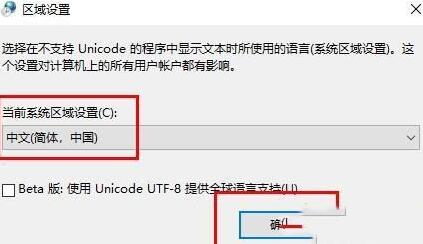 #
#
以上是WIN10系統下字型資料夾名稱亂碼的處理方法的詳細內容。更多資訊請關注PHP中文網其他相關文章!
陳述:
本文轉載於:zol.com.cn。如有侵權,請聯絡admin@php.cn刪除
上一篇:WIN10低階格式化u碟的方法下一篇:WIN10低階格式化u碟的方法

